客服热线
186-8811-5347、186-7086-0265
官方邮箱
contactus@mingting.cn
添加微信
立即线上沟通

客服微信
详情请咨询客服
客服热线
186-8811-5347、186-7086-0265
官方邮箱
contactus@mingting.cn
2022-06-09 来源:金山毒霸文档/文件服务作者:办公技巧
有很多朋友不知道在excel表格中怎么将横行变为竖列,那么下面小编将给大家讲解一下在excel表格中将横行变为竖列的方法,相信是值得伙伴们学习的哦!
将excel中表格横行变竖列的步骤
选定需要由横行变竖列的表格范围

将excel中表格横行变竖列的步骤图1
单击右键,选择“复制”

将excel中表格横行变竖列的步骤图2
选择需要新建竖列表格的位置,可选择在该excel的其他sheet中的位置或者其他excel中的位置

将excel中表格横行变竖列的步骤图3
单击鼠标右键,然后点击选择性粘贴后会弹出选项窗口

、
将excel中表格横行变竖列的步骤图4
左键单击勾选上“转置”,然后点击确定
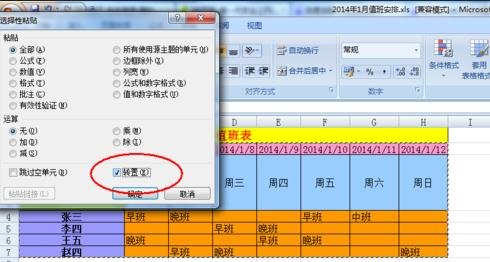
将excel中表格横行变竖列的步骤图5
完成了,结果展示!简单的方法会使工作和生活中增加效率!

将excel中表格横行变竖列的步骤图6
以上就是在excel表格中怎么将横行变为竖列的全部内容了,大家都学会了吗?
最后,小编给您推荐,金山毒霸“文档保护”,文档自动备份,防止重要文件丢失,拦截恶意篡改,是您文档的好帮手。
上一篇:excel表格里面的公式怎么去掉